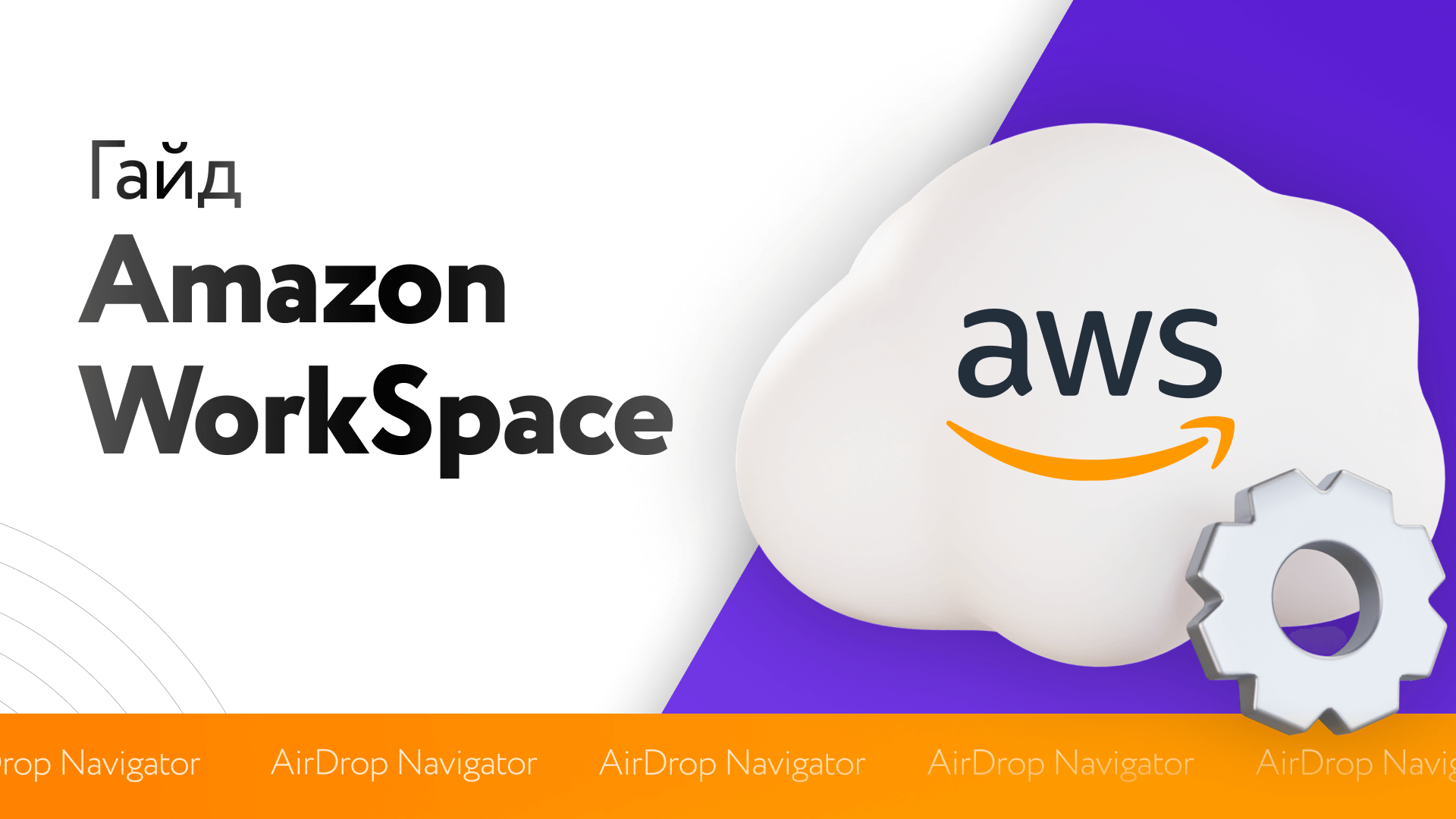В этом гайде мы предоставим вам подробные инструкции по настройке онлайн-серверов Amazon для обеспечения непрерывной работы ваших активностей на аккаунтах. Процесс настройки займет примерно 15 минут. По завершении настройки вы получите возможность использовать наш сервис без каких-либо ограничений, связанных с физическим рабочим местом или необходимостью постоянно включенного компьютера. Это позволит вам управлять вашими задачами и ресурсами Amazon WorkSpaces с максимальной гибкостью и эффективностью, независимо от вашего местоположения или времени.
Шаг 1. Создание аккаунта AWS.
Для начала работы с AWS вам необходимо создать аккаунт. Вот несколько простых шагов для создания вашего аккаунта AWS:
Подробные шаги можете посмотреть на картинках ниже ↓↓↓
- Перейдите на веб-сайт AWS по ссылке aws.amazon.com.
- Нажмите на кнопку "Создать аккаунт" или "Начать бесплатно".
- Введите требуемую информацию: ваше имя, адрес электронной почты и пароль.
Подробные шаги можете посмотреть на картинках ниже ↓↓↓
Картинка 1

Картинка 2
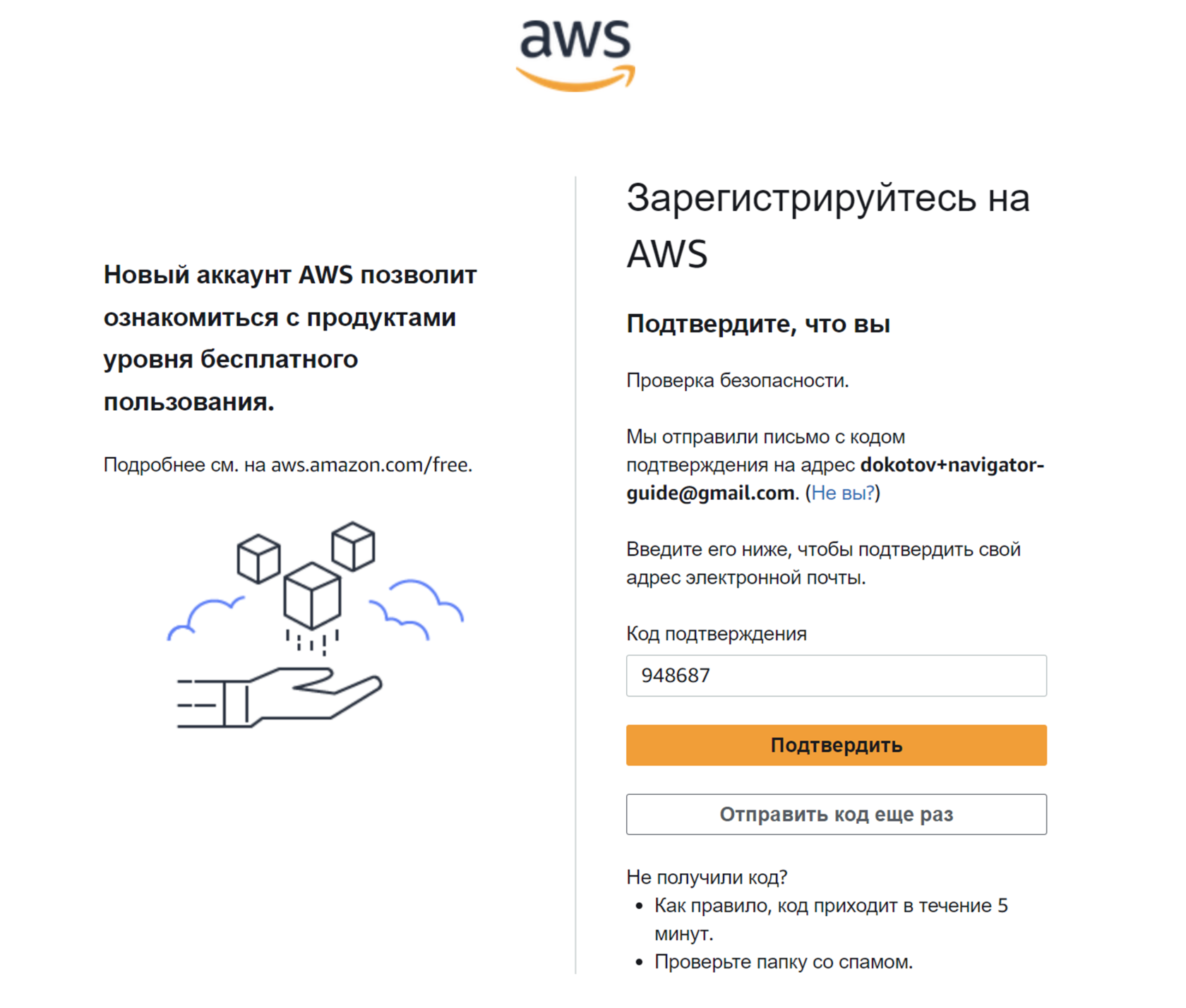
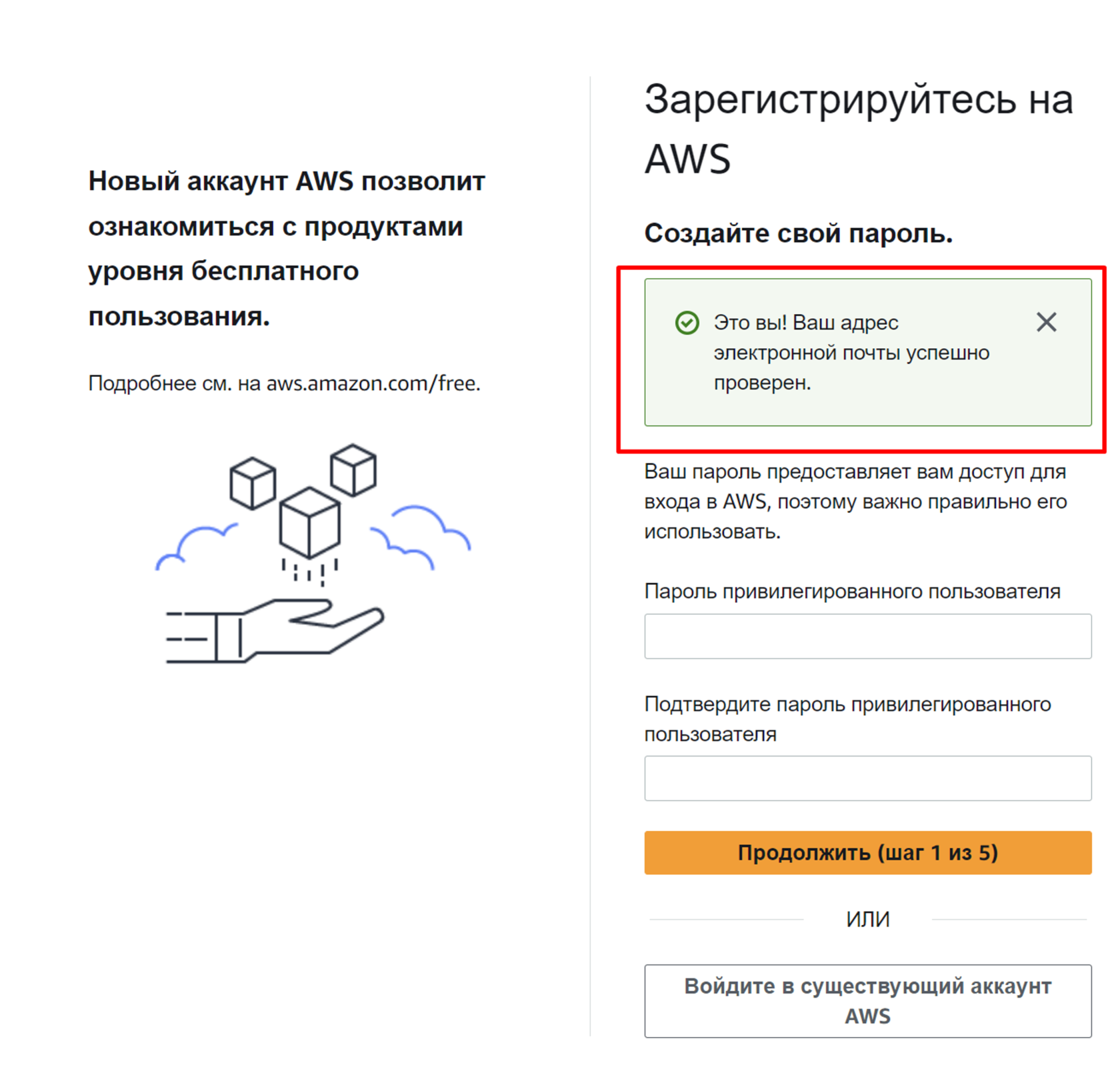
Картинка 3
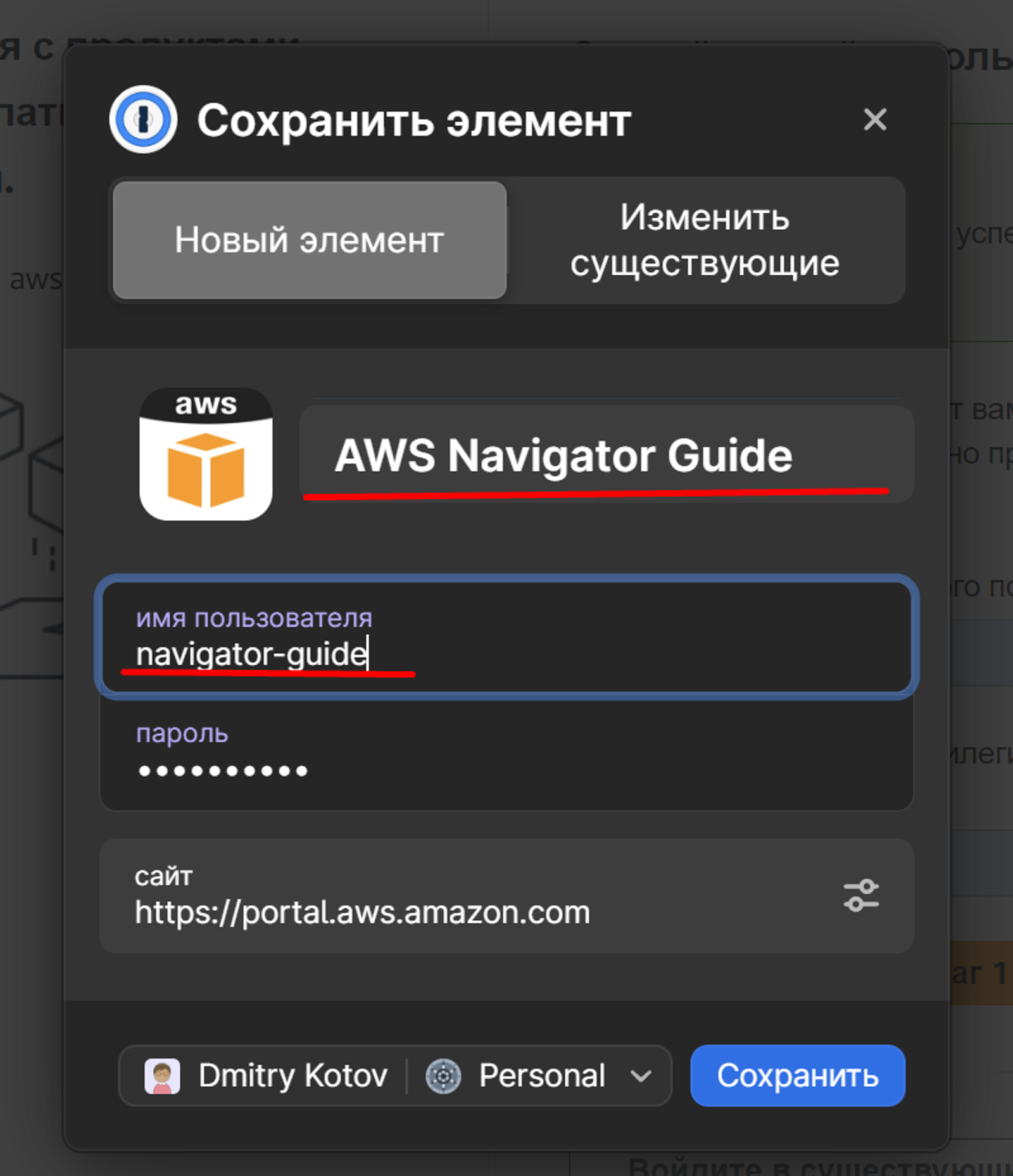
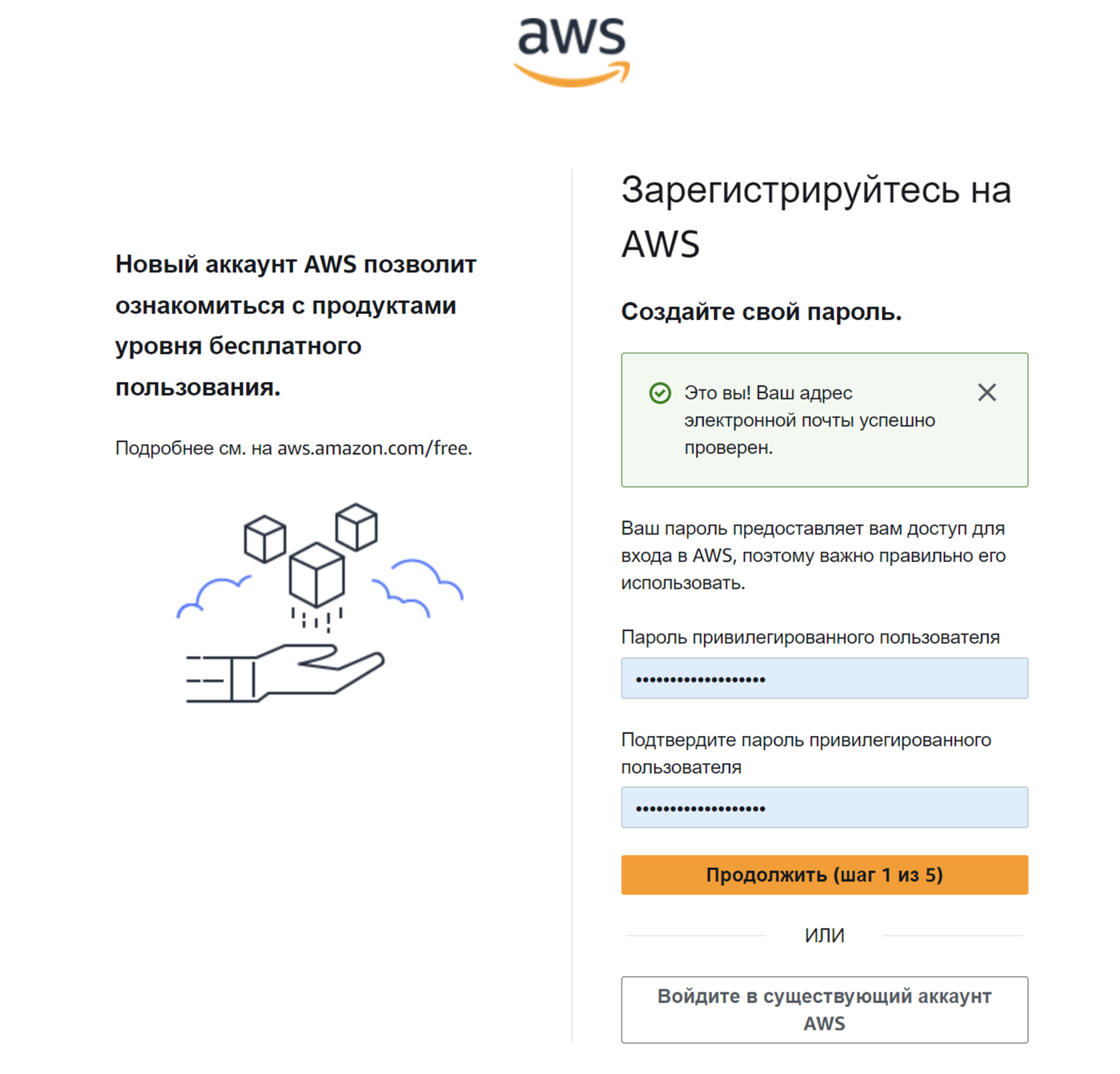
Картинка 4
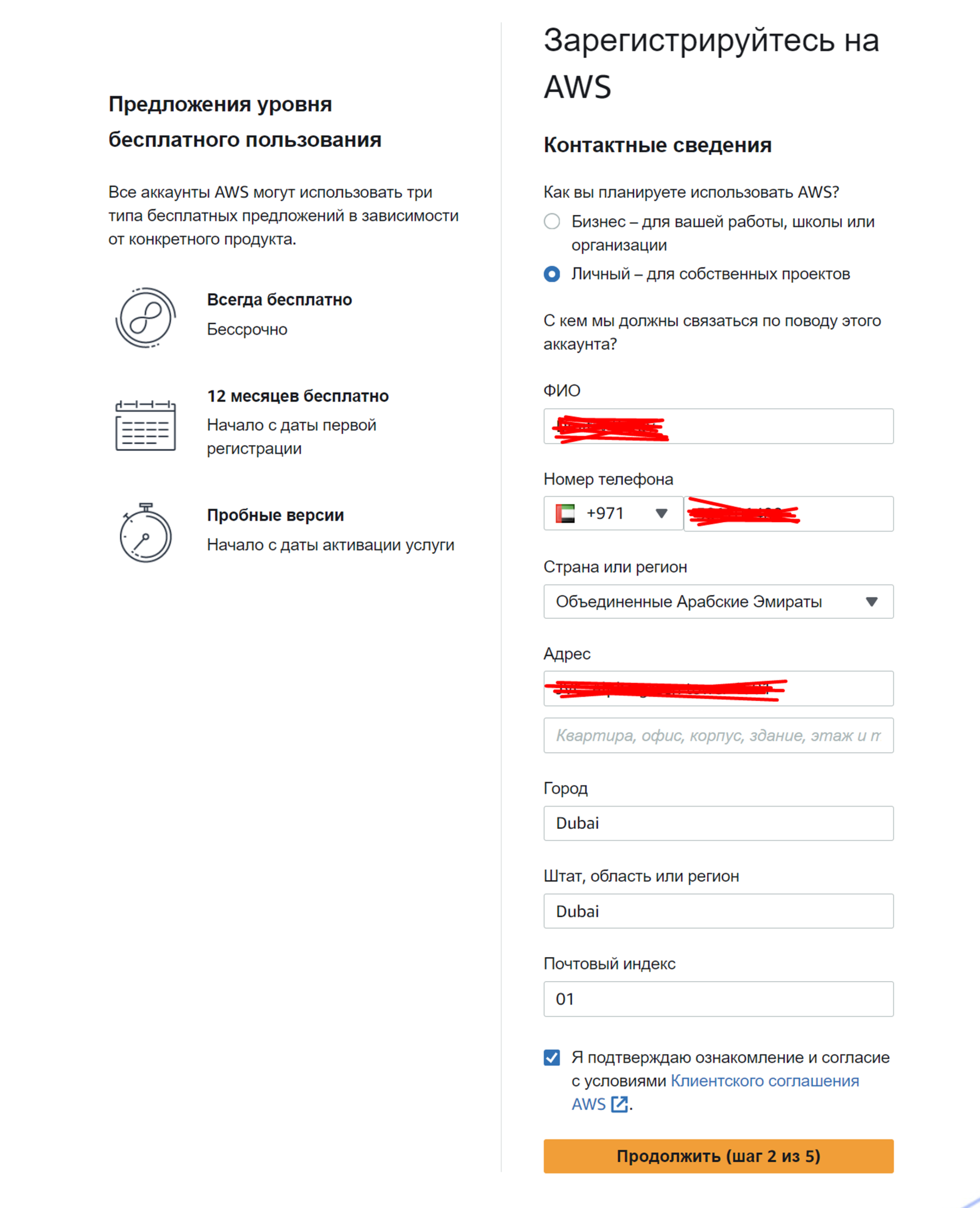
Картинка 5
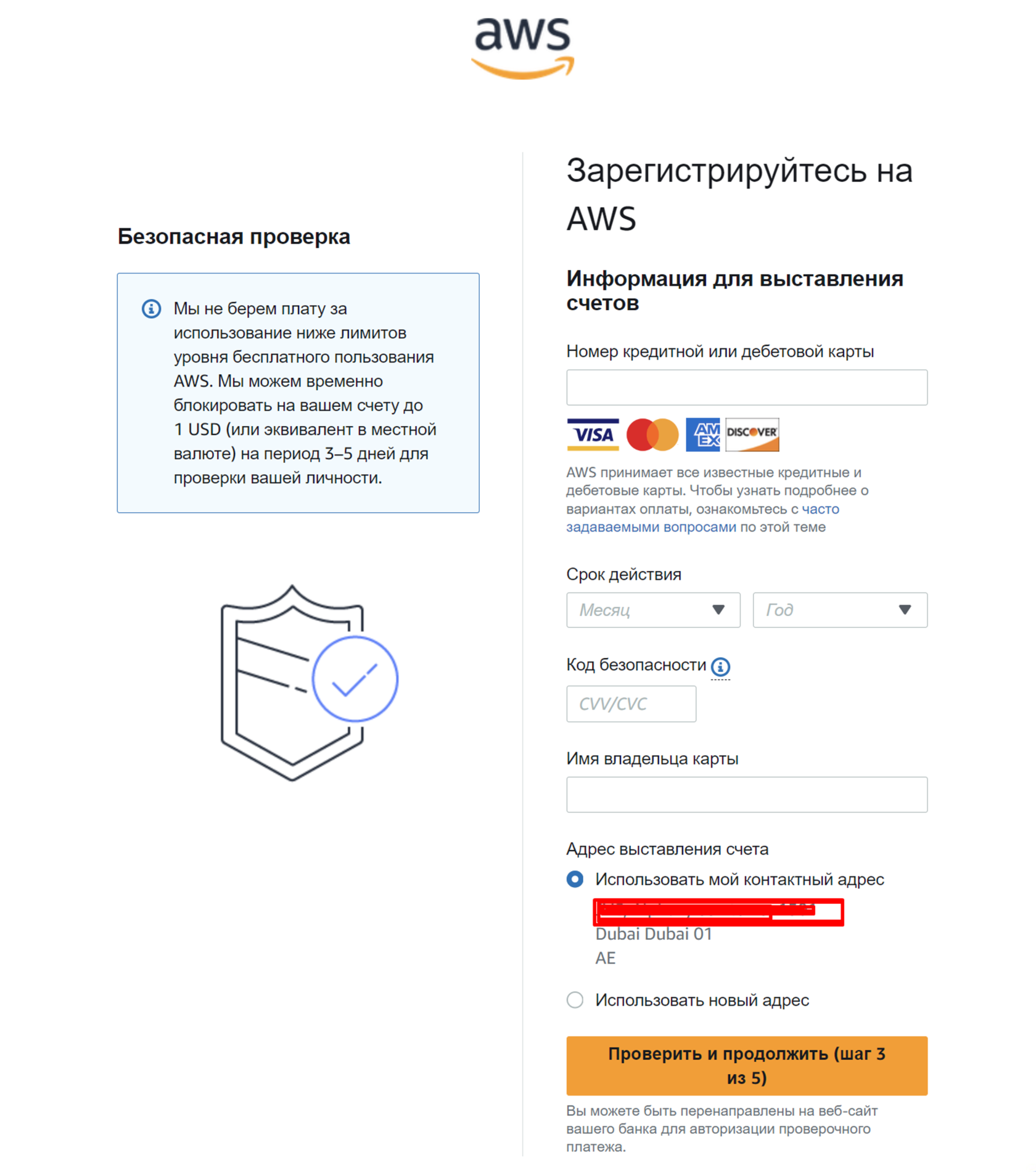
Картинка 6
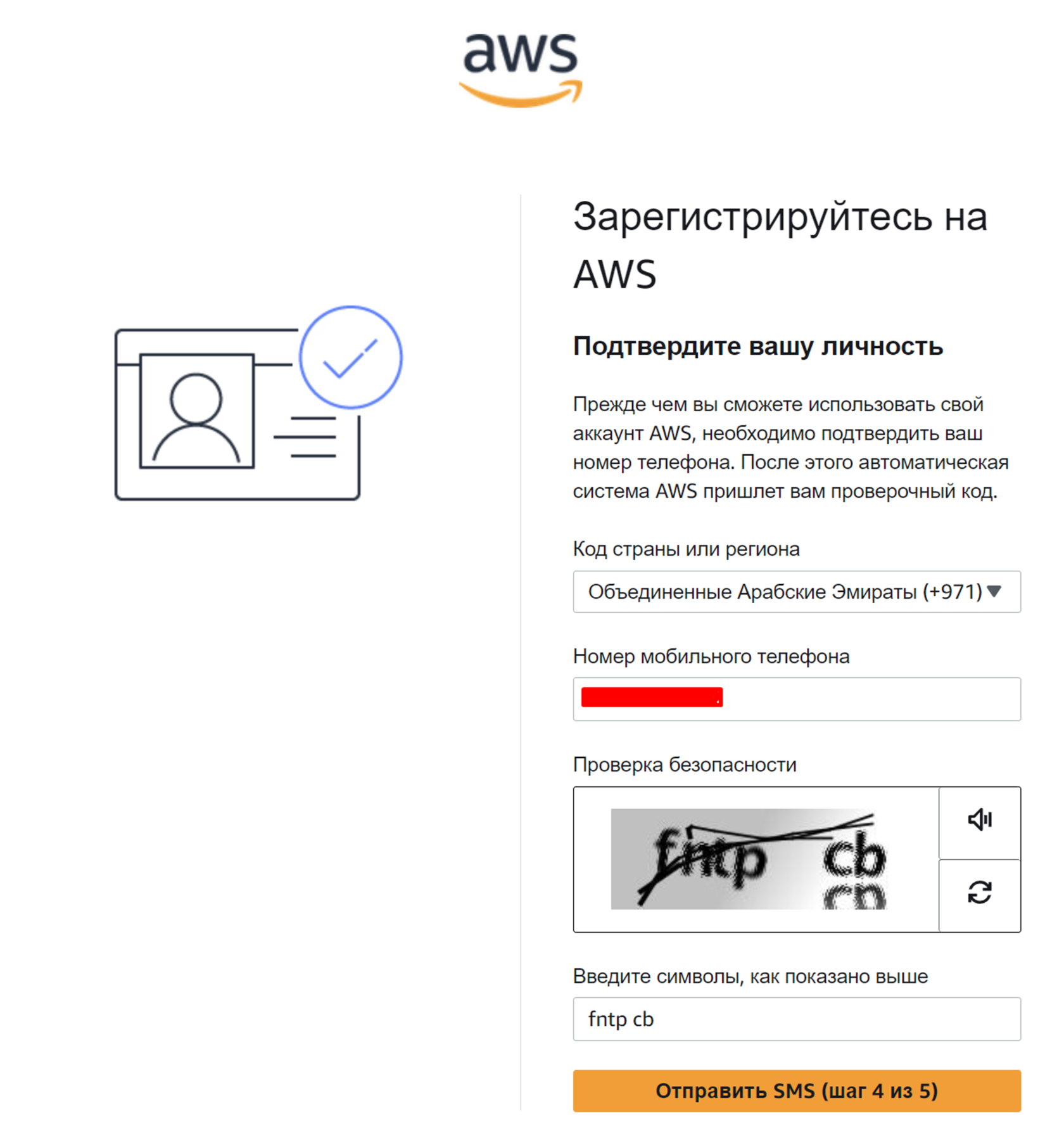
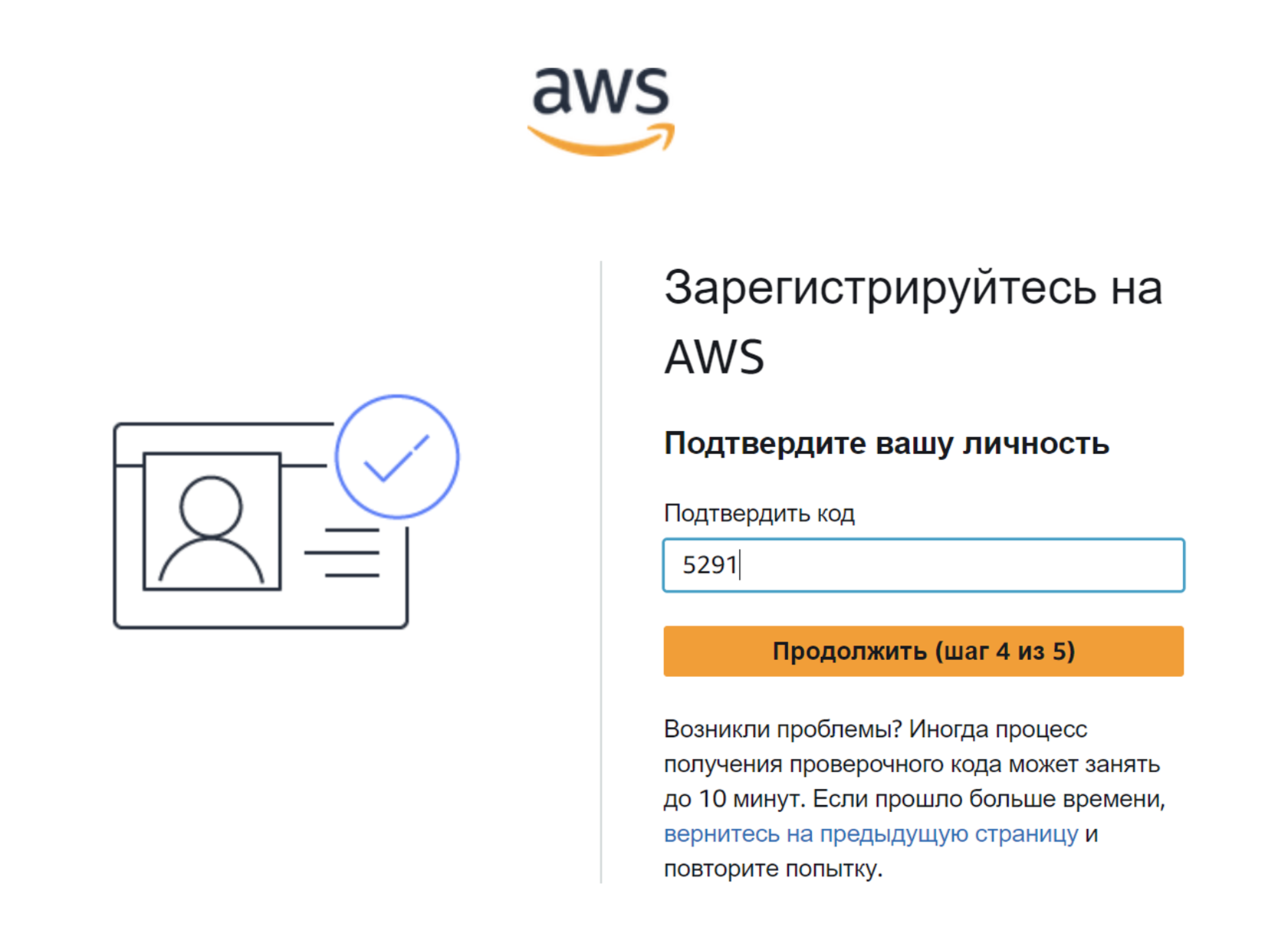
Картинка 7
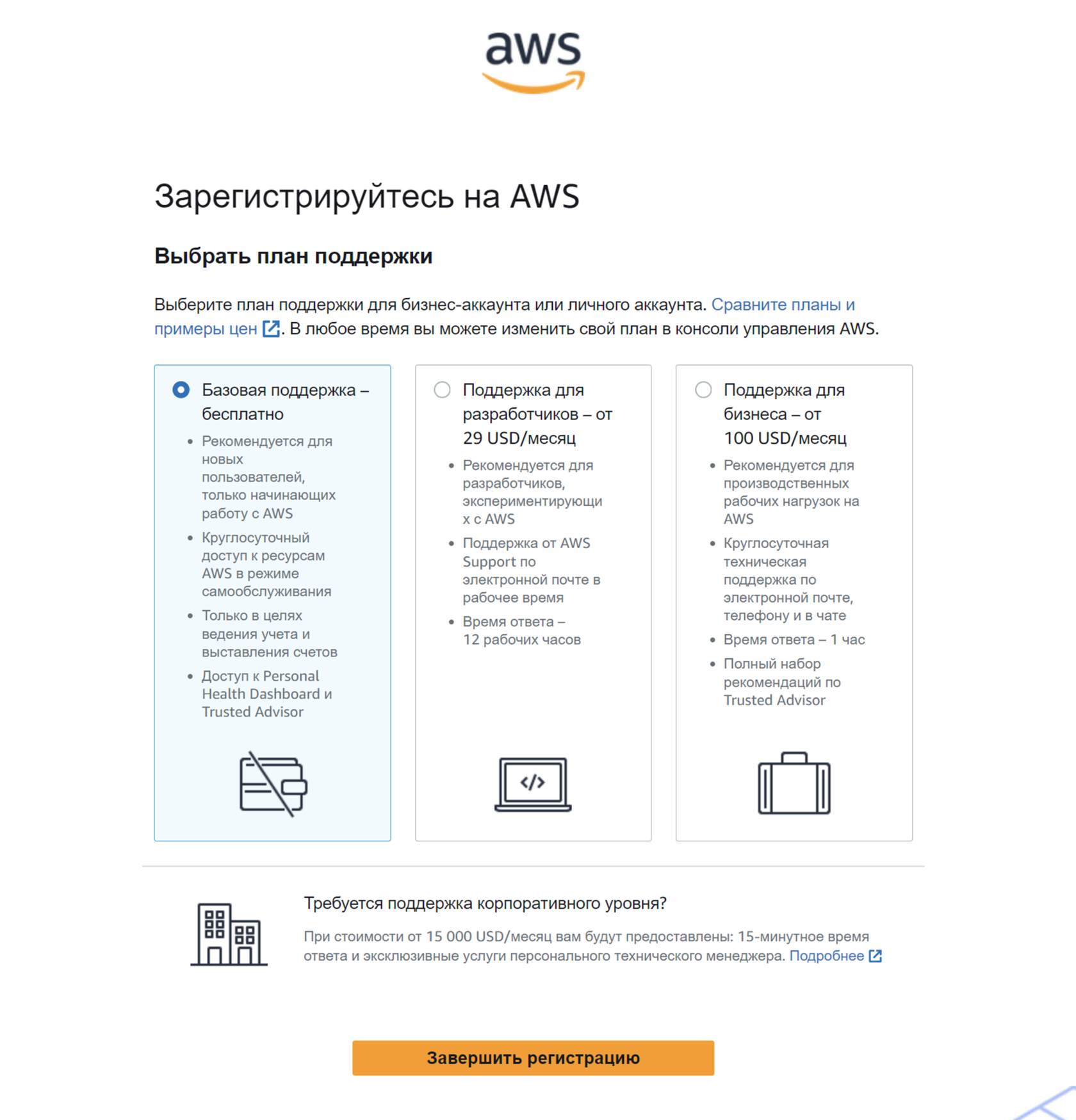

Результат
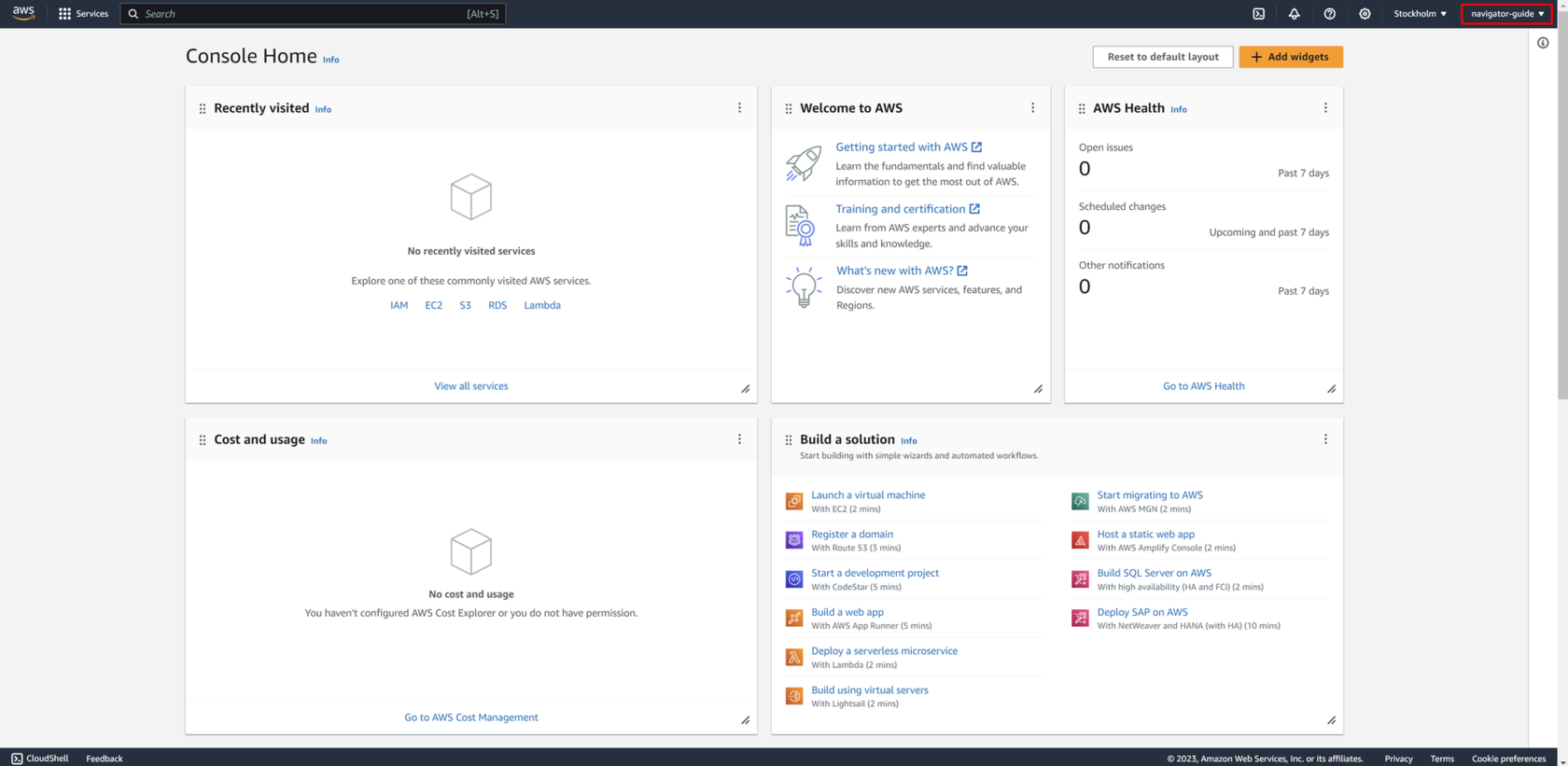
Шаг 2. Создание Amazon Workspace.
Выберите регион “Europe (Ireland)”.
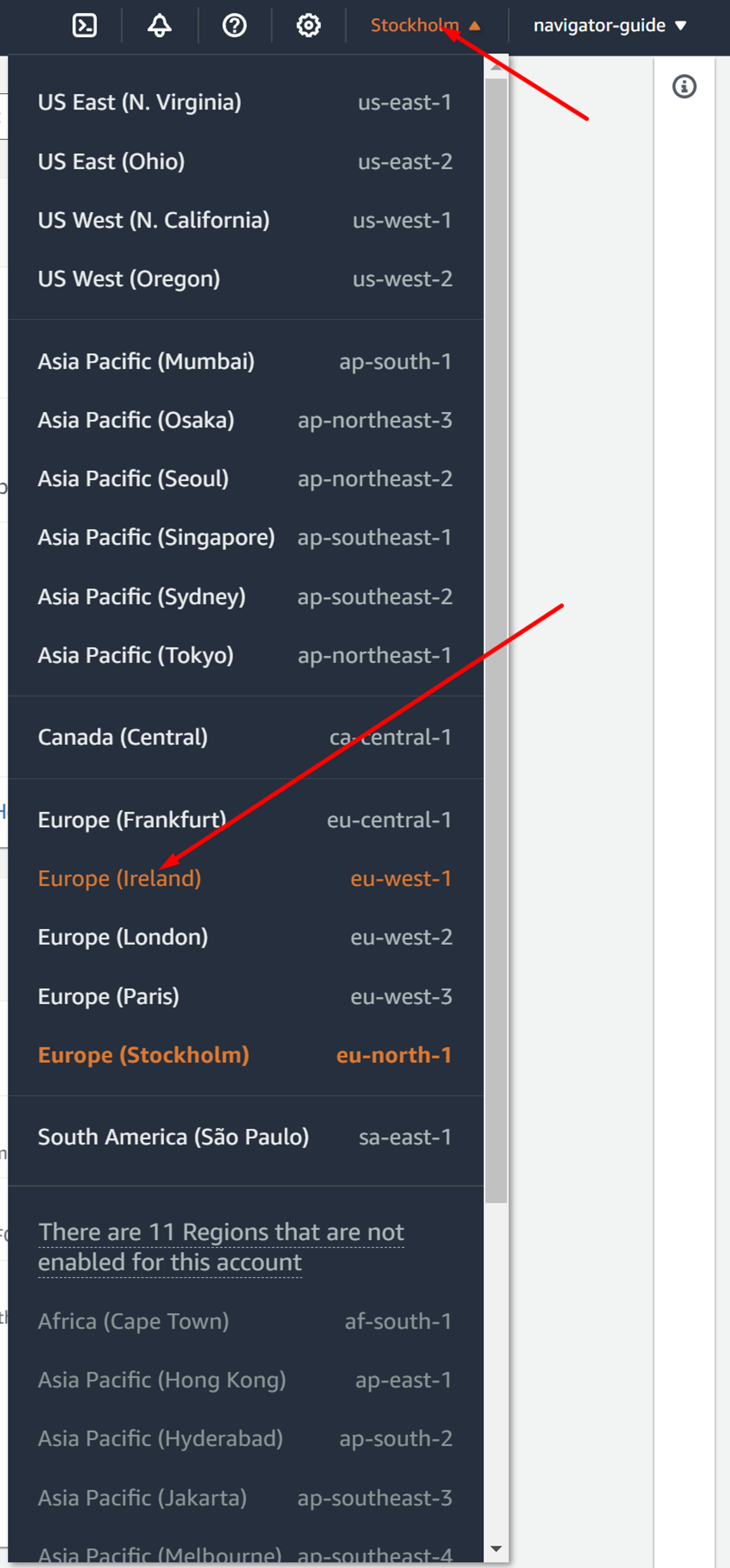
Перейдите на страничку “WorkSpace” и нажмите “Quick setup”.
https://eu-west-1.console.aws.amazon.com/workspaces/v2/home?region=eu-west-1#
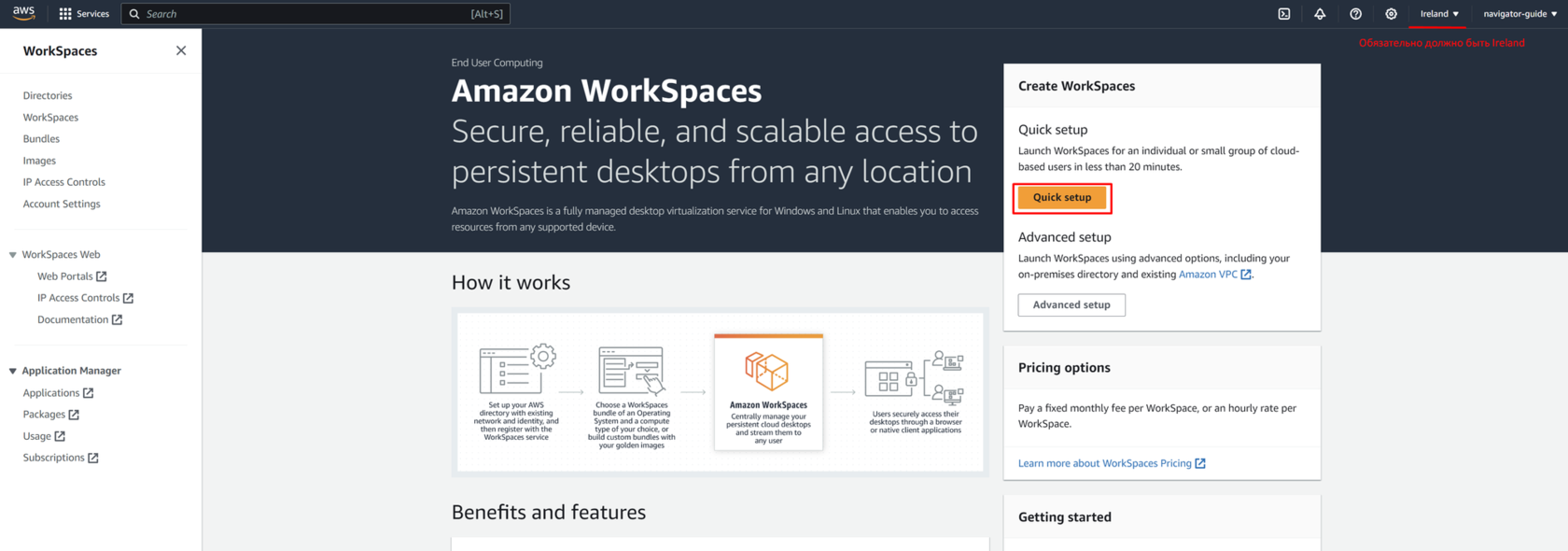
Создайте пользователя для “WorkSpace”.

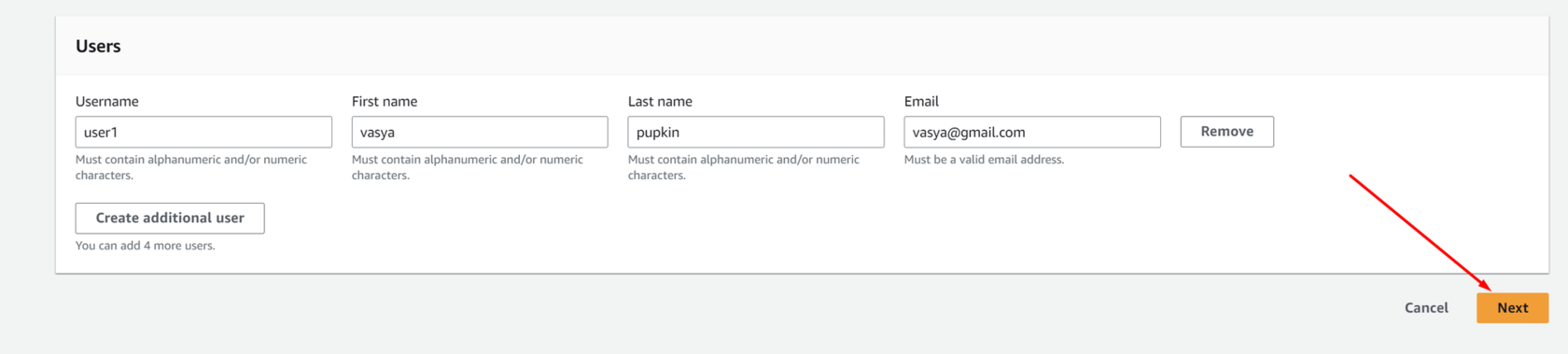
Выберите самую дешёвую “машину”.
В строке поиска ведите wsb-bh8rsxt14, выберите соответствующую опцию и нажмите “Next”.
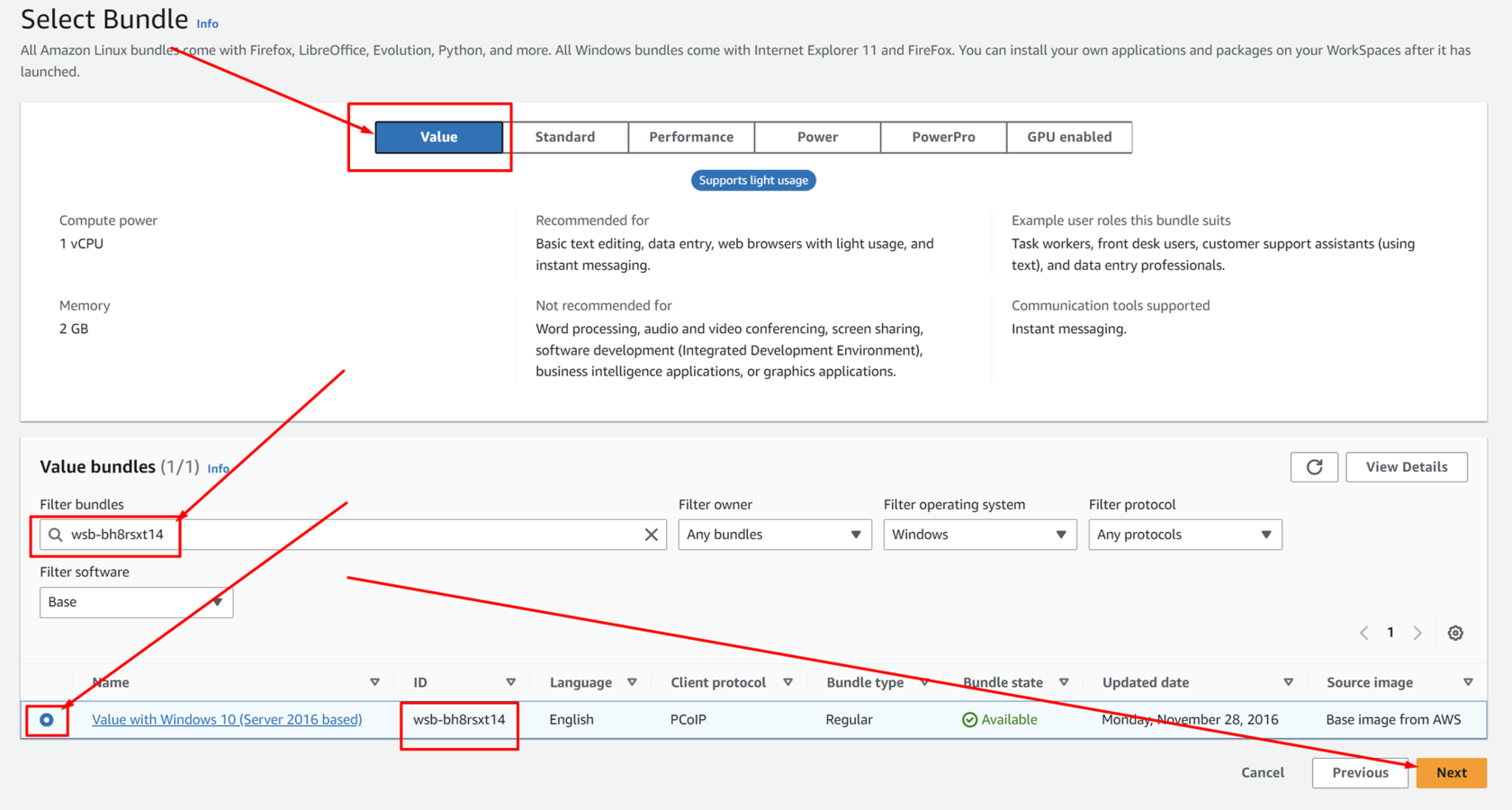
Перепроверьте свои данные и нажмите “Create”.
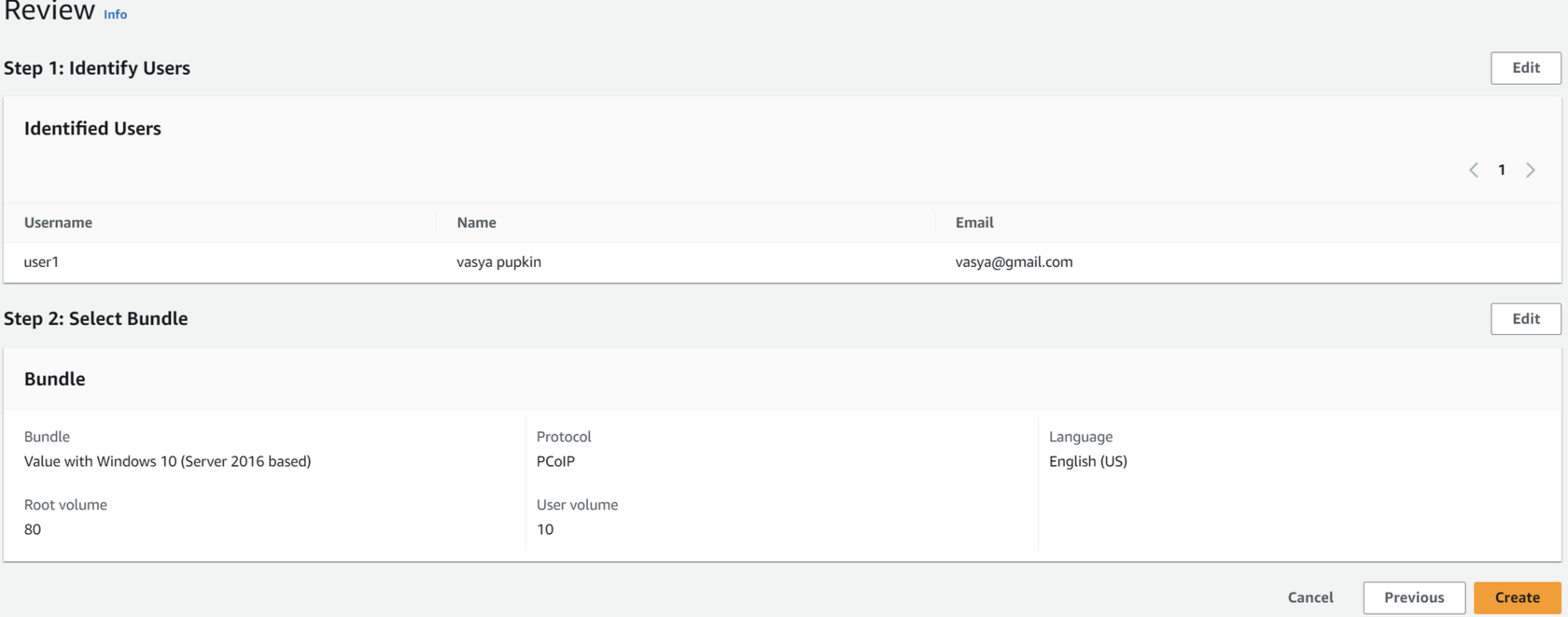
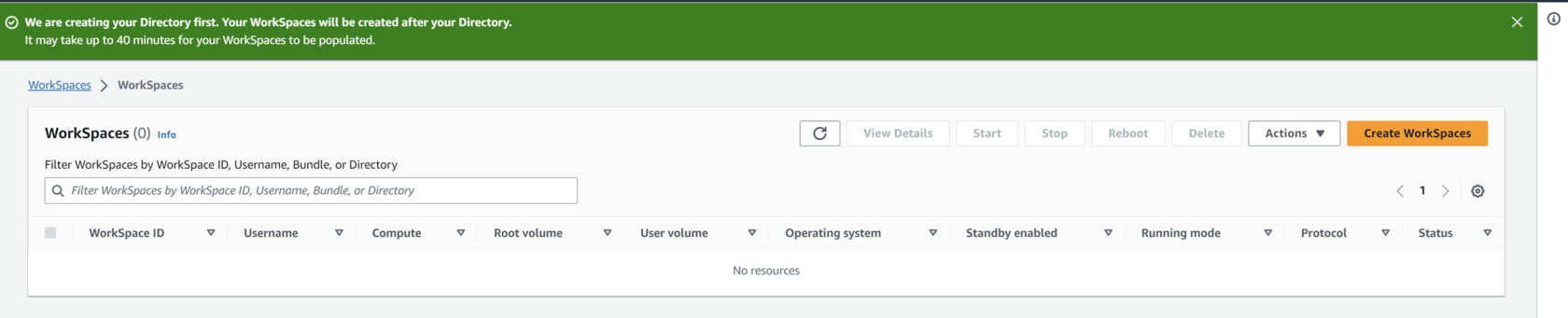
Автоматическое создание “WorkSpace” занимает до 40 минут. Возвращайтесь через 40 минут.

WorkSpace создан.
Шаг 3. Подключаемся к WorkSpace.
Скачайте клиент и установите его.
https://clients.amazonworkspaces.com/
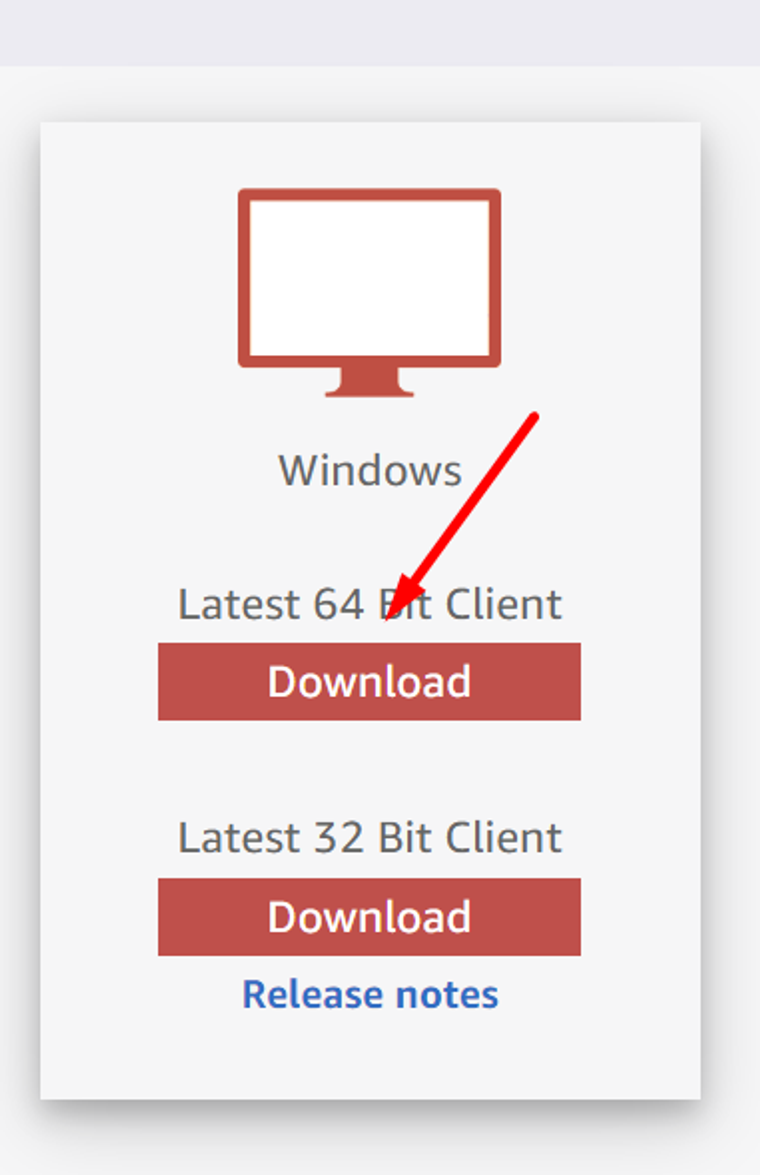
Скопируйте специальный код и вставьте его в клиент.

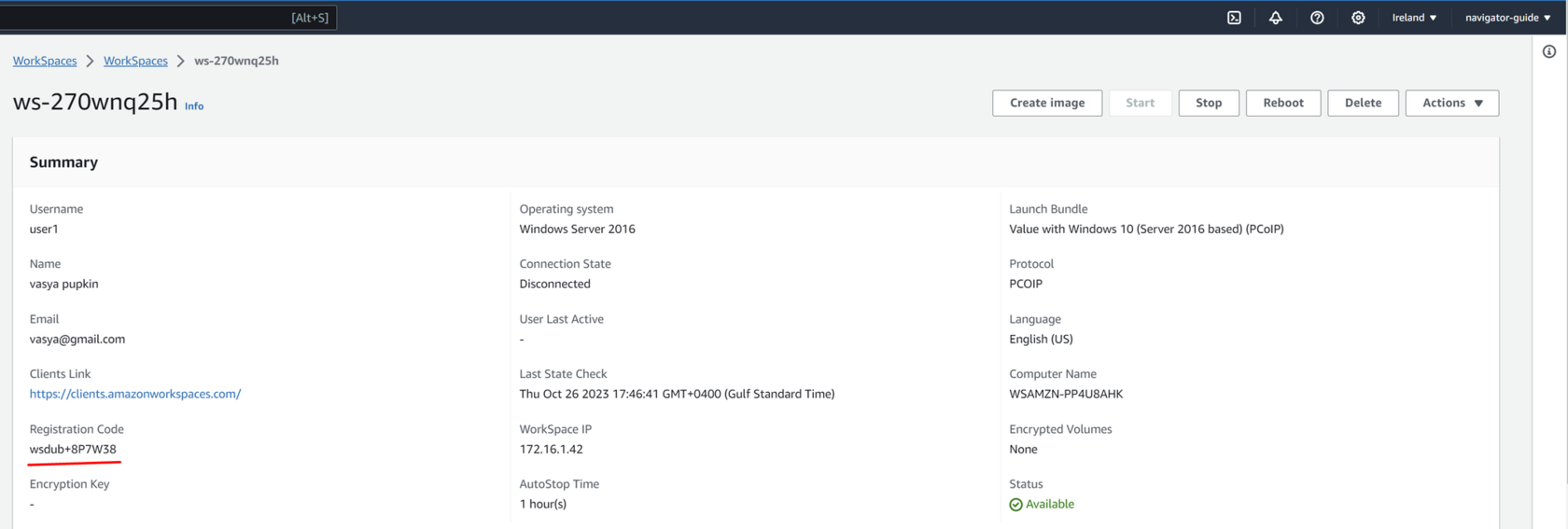
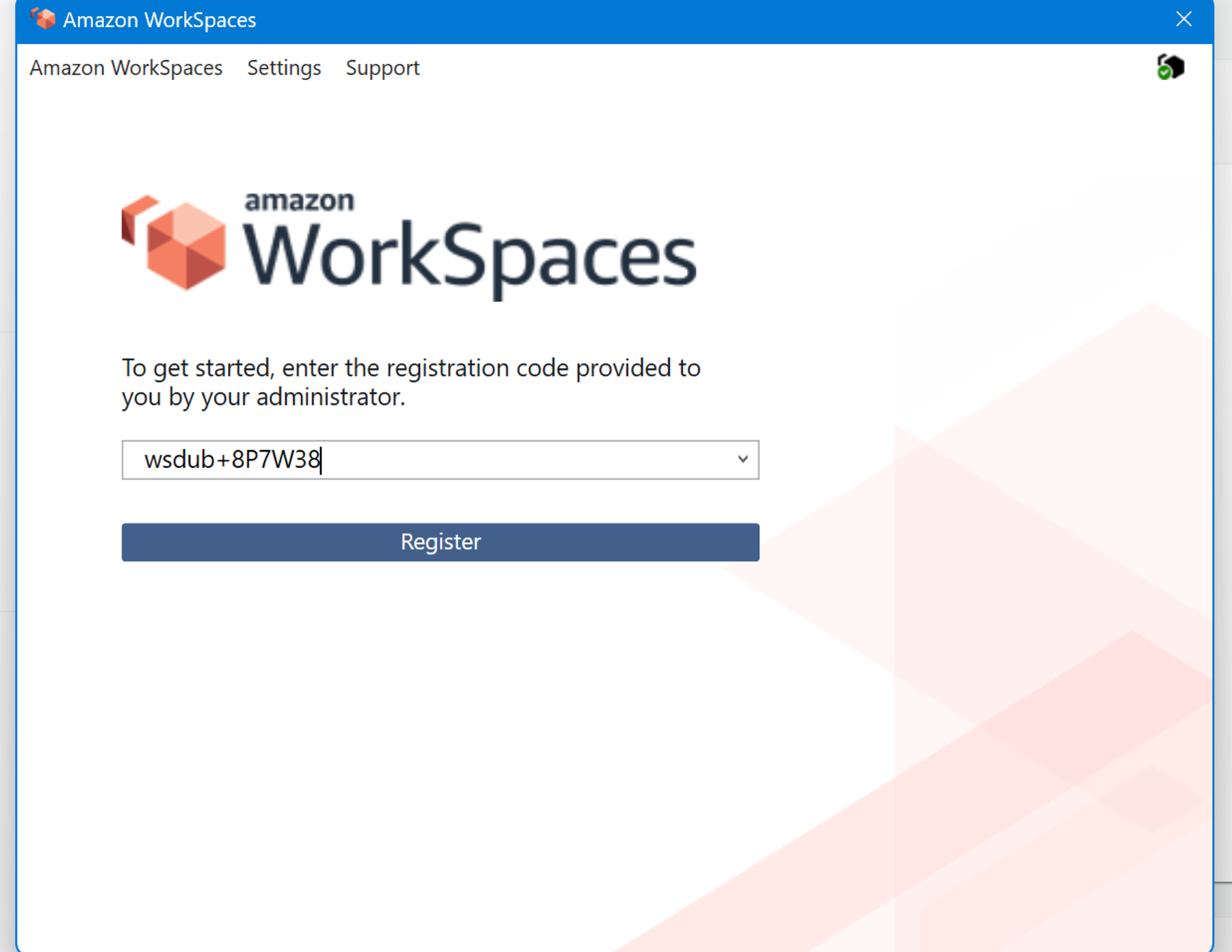
Вернитесь в браузер и нажмите “Invite users”.
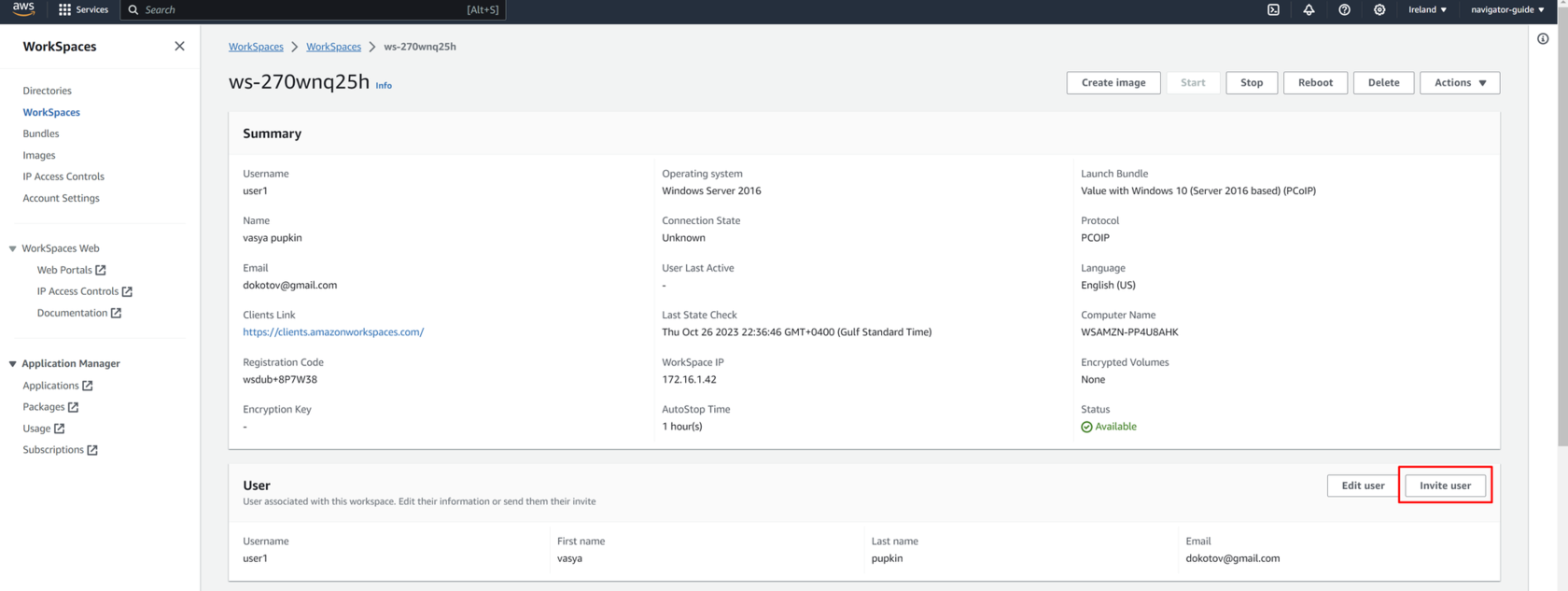
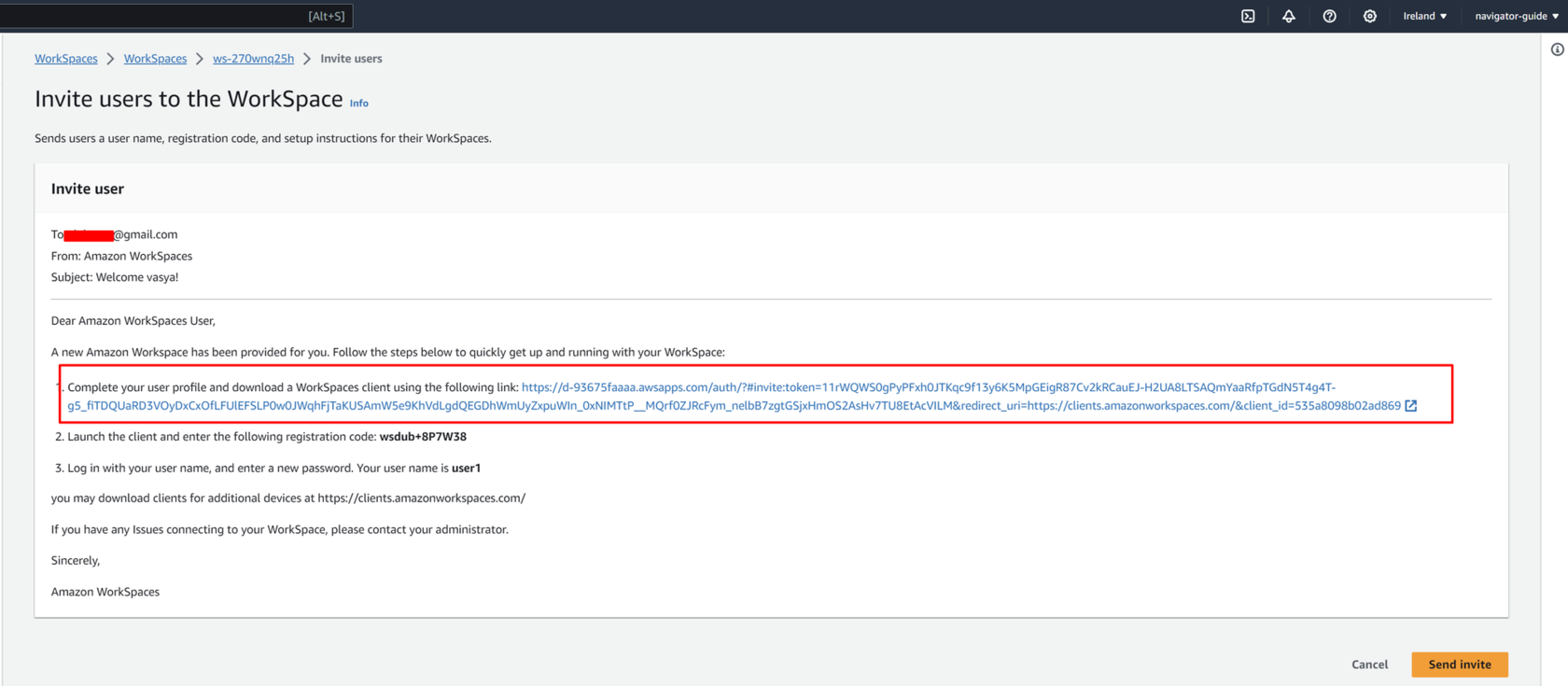
Перейдите по ссылке и установите новый пароль для пользователя, которого вы создали ранее.
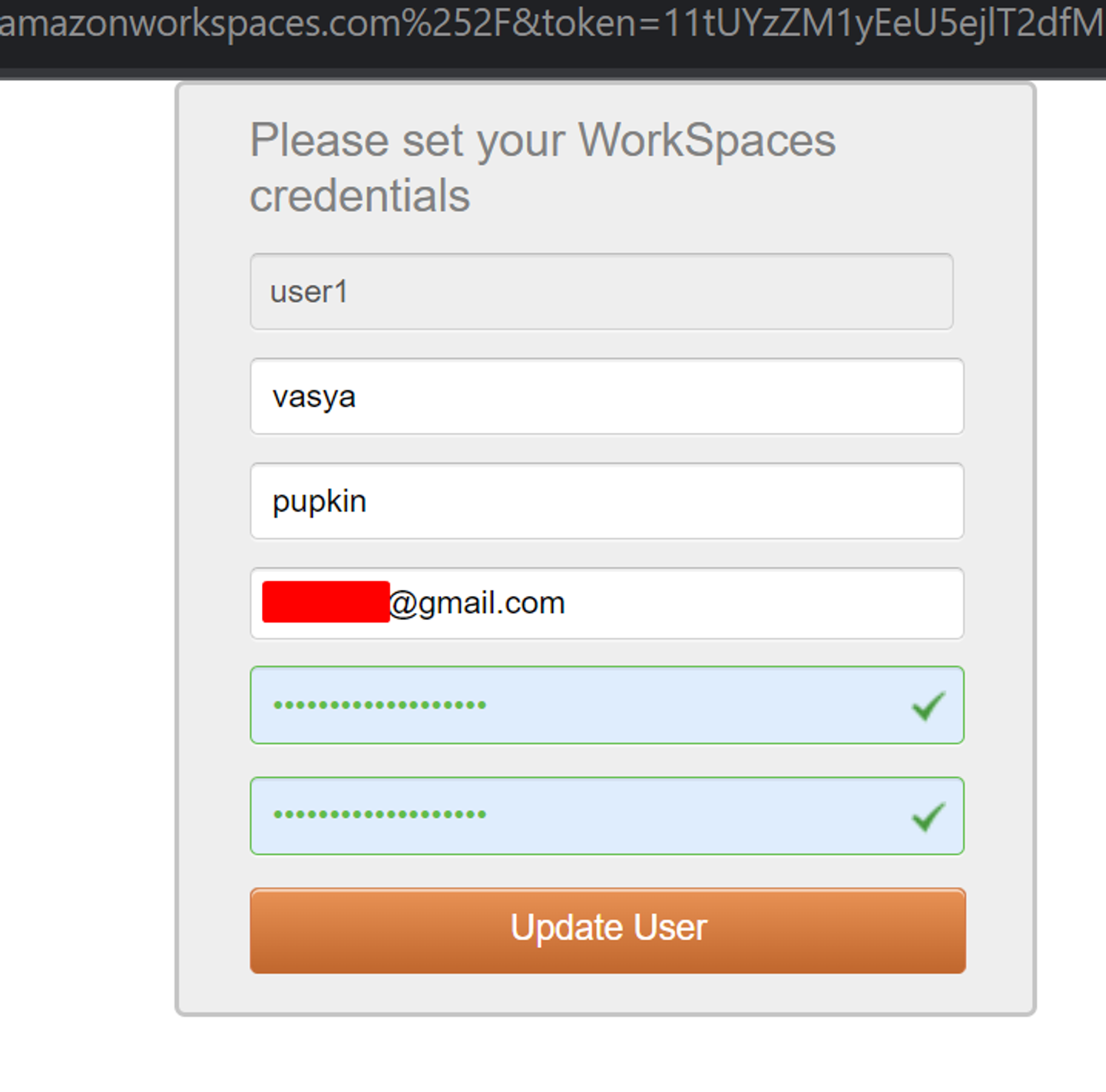
Используйте установленный пароль для входа в Amazon WorkSpace.
ШАГ 4. Настраиваем WorkSpace на беспрерывную работу.
Откройте настройки WorkSpace (он должен быть запущен). И смените режим в running mode c “AutoStop” на “AlwaysOn”.
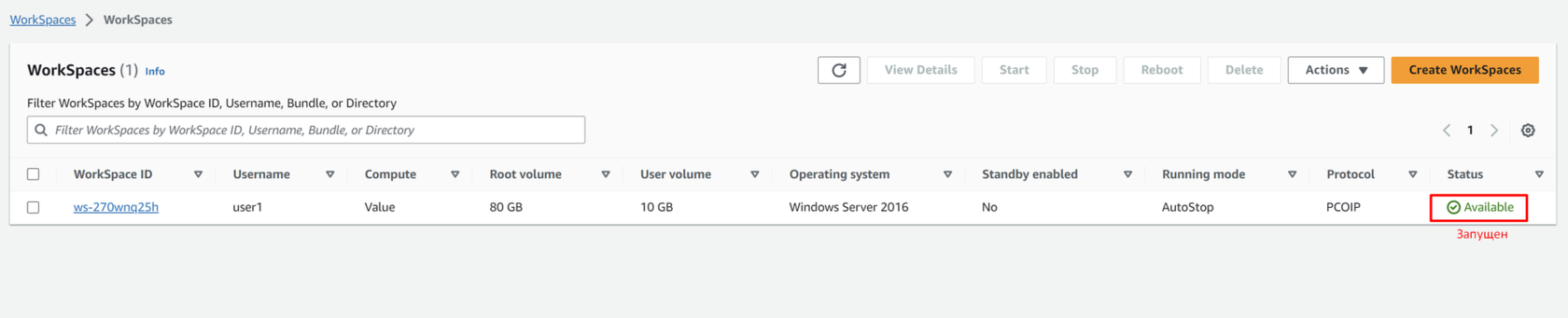

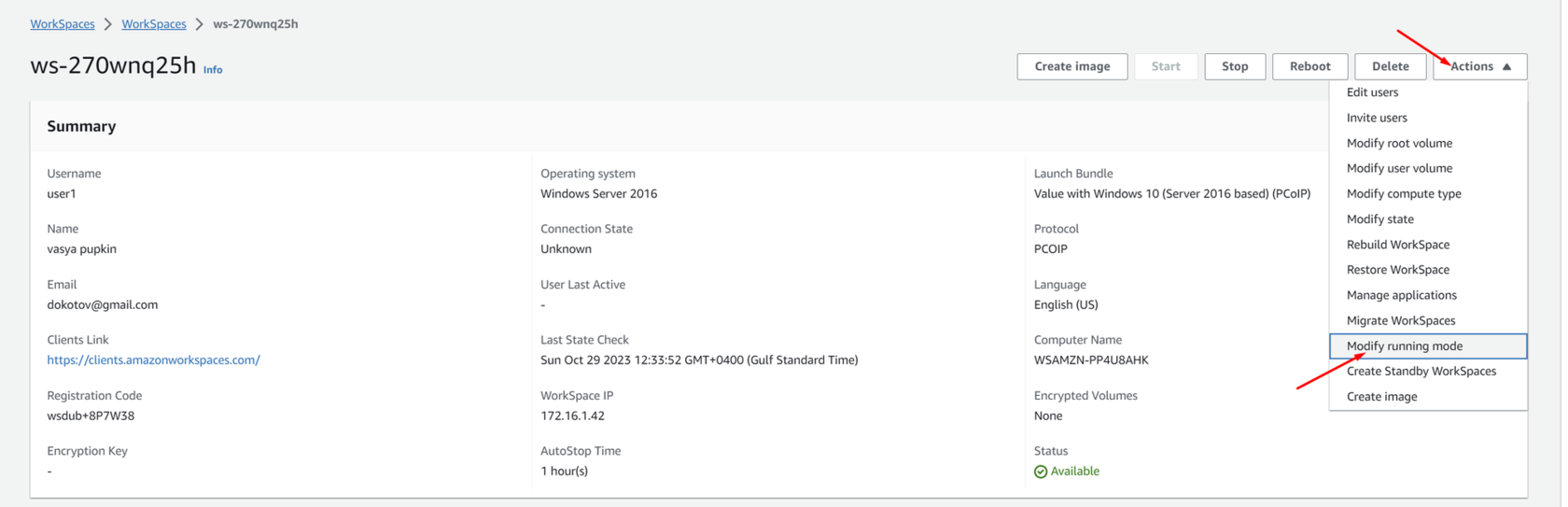
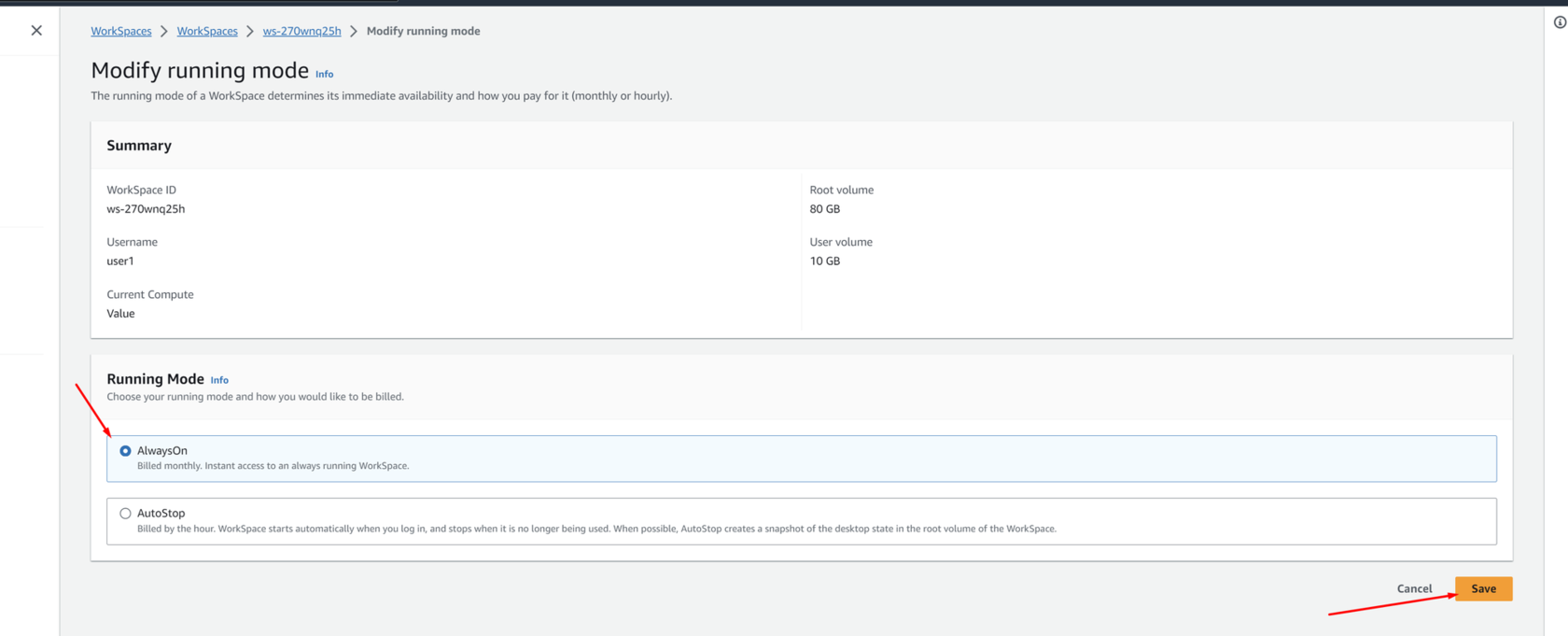
Готово! Теперь, когда ваши серверы настроены и работают автоматически, вы можете легко подключить свои аккаунты и не беспокоиться за ваши активности в AirDrop Navigator. Этот шаг позволяет вам автоматизировать все процессы и освободиться от необходимости постоянного мониторинга и поддержания активности вручную.
Как видите, процесс настройки очень простой. Так же подробно и наглядно написаны все гайды по работе с нашим сервисом. Если вы уже пользуетесь нашим сервисом или только собираетесь это сделать, знайте, что у вас обязательно получится. Мы постоянно совершенствуем свой продукт, чтобы избавить вас от рутинных операций и обеспечить гибкость и удобство при работе с нашим сервисом.
Как видите, процесс настройки очень простой. Так же подробно и наглядно написаны все гайды по работе с нашим сервисом. Если вы уже пользуетесь нашим сервисом или только собираетесь это сделать, знайте, что у вас обязательно получится. Мы постоянно совершенствуем свой продукт, чтобы избавить вас от рутинных операций и обеспечить гибкость и удобство при работе с нашим сервисом.